Dynamics 365 ऐप्स को प्रबंधित करें
Microsoft Dataverse पर चलने वाले Dynamics 365 अनुप्रयोग को इनस्टॉल, कॉन्फ़िगर, और प्रबंधन के लिए आप अब Microsoft Power Platform व्यवस्थापक केंद्र का उपयोग कर सकते हैं. इस विषय में Dynamics 365 Sales, Dynamics 365 Customer Service, Dynamics 365 Field Service और Dynamics 365 Marketing जैसे Dynamics 365 ऐप और साथ ही Microsoft AppSource से खरीदे गए ऐप्स को संदर्भित करने वाले ऐप्स को इन Dynamics 365 लाइसेंस में से किसी एक की आवश्यकता होती है.
नोट
आप Dynamics 365 अनुप्रयोग को इनस्टॉल और प्रबंधन सिर्फ़ ऐसे परिवेश में कर सकते हैं जिसका निर्माण डेटाबेस के साथ और परिवेश निर्माण के दौरान Dynamics 365 अनुप्रयोग के सक्षम होने के दौरान किया गया था. परिवेश निर्माण के दौरान Dynamics 365 अनुप्रयोग को सक्षम करने के लिए मान्य Dynamics 365 अनुप्रयोग लाइसेंस की ज़रूरत होती है. अधिक जानकारी: एक डेटाबेस के साथ एक परिवेश बनाएं
आप या तो टेनांट स्तर या परिवेश स्तर से अनुप्रयोग का प्रबंधन कर सकते हैं.
ऐप्स का टैनेंट-स्तरीय दृश्य
Dynamics 365 व्यवस्थापक केंद्र के एप्लिकेशन टैब में अनुप्रयोग प्रबंधन अब Power Platform व्यवस्थापक केंद्र में टैनेंट-स्तरीय दृश्य से किया जाता है. अपने टैनेंट के लिए सभी लाइसेंस प्राप्त Dynamics 365 ऐप्स की सूची देखने के लिए इन चरणों का पालन करें.
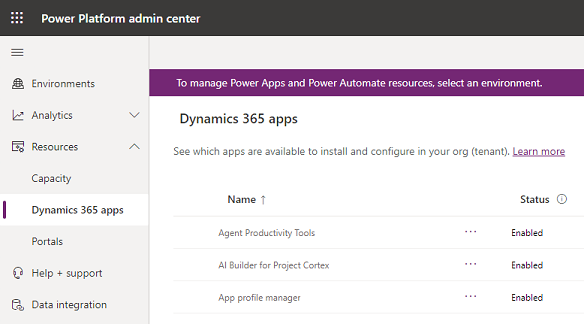
अपने टैनेंट के लिए सभी लाइसेंस प्राप्त एप्लिकेशन की सूची देखने के लिए इन चरणों का पालन करें.
Power Platform व्यवस्थापन केंद्र में साइन इन करें.
बाईं ओर के मेनू से संसाधन>Dynamics 365 ऐप्स चुनें.
आपको साइन-इन किए हुए उपयोगकर्ता के लिए Dynamics 365 ऐप्स को स्थापित या स्थापित करने के लिए उपलब्ध या कॉन्फ़िगर करने के लिए, सूची दिखाई देगी. व्यवस्थापक को सभी स्थापित किए गए या स्थापित करने के लिए उपलब्ध ऐप्स दिखाई देंगे.
अगर आपने समान ऐप लाइसेंस को कई परिवेशों में लागू किया है, तो डुप्लिकेट आइटम नाम के अंतर्गत दिखाई देंगे.
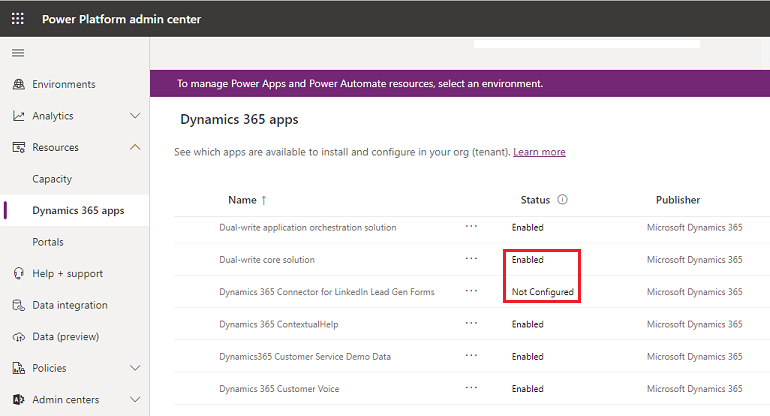
स्थिति के तहत निम्नलिखित पर ध्यान दें:
- सक्षम किया गया: यह ऐप आपके परिवेश में स्थापित करने के लिए तैयार है.
- कॉन्फ़िगर किया गया: इस ऐप को किसी परिवेश में कॉन्फ़िगर किया गया है. इसे एक अलग परिवेश में फिर से कॉन्फ़िगर किया जा सकता है या वर्तमान परिवेश में कॉन्फ़िगरेशन को अपडेट किया जा सकता है.
- कॉन्फ़िगर नहीं किया गया: यह ऐप एक परिवेश में कॉन्फ़िगर करने के लिए तैयार है.
ऐप की स्थिति के आधार पर, शीर्ष मेनू बार से, आप निम्न कार्य कर सकते हैं:
- प्रबंधित करें: उस पृष्ठ पर जाने के लिए चुनें जहाँ आप अपने ऐप को प्रबंधित कर सकते हैं.
- विवरण: ऐप के बारे में जानकारी देखें जैसे कि प्रकाशक.
- ऐप स्थापित करें: चयनित परिवेश में कुछ एप्लिकेशन स्थापित करें जिनके लिए आपके पास अनुमतियां हैं. किसी परिवेश का चयन करने के बाद, आपको स्थापित किए जाने वाले पैकेजों की एक सूची दिखाई देगी.
यदि आपका टैनेंट मल्टी जियो है, तो आप क्षेत्र चयनकर्ता की मदद से स्थान बदल सकते हैं.
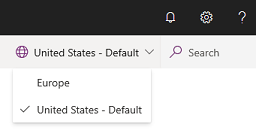
ऐप्स का परिवेश-स्तरीय दृश्य
परिवेश स्तर के अतिरिक्त, Power Platform व्यवस्थापक केंद्र में परिवेश-स्तरीय दृश्य से समाधान प्रबंधन भी किया जा सकता है.
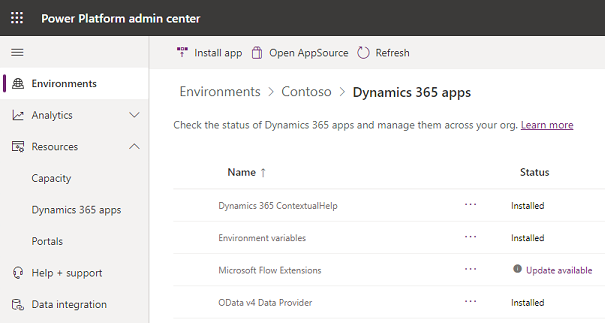
आपके द्वारा अपने टैनेंट में स्थापित किए गए सभी लाइसेंस प्राप्त एप्लिकेशन की सूची देखने के लिए इन चरणों का पालन करें.
Power Platform व्यवस्थापन केंद्र में साइन इन करें.
परिवेश चुनें और फिर एक परिवेश चुनें.
संसाधन के तहत, Dynamics 365 ऐप्स चुनें.
आपको चयनित परिवेश में अपने द्वारा स्थापित किए गए Dynamics 365 ऐप्स की सूची दिखाई देगी.
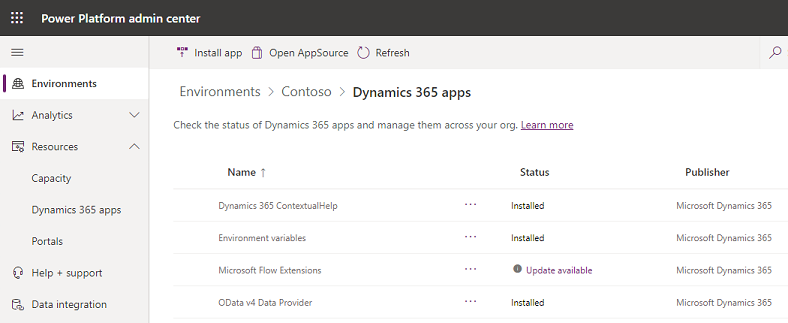
एक अनुप्रयोग चुनें. ऐप की स्थिति के आधार पर, शीर्ष मेनू बार से, आप निम्न कार्य कर सकते हैं:
- ऐप स्थापित करें: व्यवस्थापक चयनित परिवेश में कुछ एप्लिकेशन स्थापित कर सकते हैं जिनके लिए उनके पास अनुमति है. किसी परिवेश का चयन करने के बाद, आपको स्थापित किए जाने वाले पैकेजों की एक सूची दिखाई देगी.
- ओपन AppSource: AppSource से ऐप इंस्टॉल करने के लिए चुनें।
- अद्यतित करें : यदि कोई अद्यतन उपलब्ध है तो यह दिखाई देता है. पैकेज का अद्यतन करके लिए चयन करें.
- विवरण: ऐप के बारे में जानकारी देखें जैसे कि प्रकाशक.
यदि आपके पास विफल स्थापनाएं हैं, तो विफल स्थापनाओं का समस्या निवारण करना देखें.
एक ऐप स्थापित करें
ऐप स्थापित करने की प्रक्रिया आपके विचार पर निर्भर करती है.
टैनेंट दृश्य में एक ऐप स्थापित करें
Power Platform व्यवस्थापन केंद्र में साइन इन करें.
बाईं ओर के मेनू से संसाधन>Dynamics 365 ऐप्स चुनें.
एक सक्षम ऐप चुनें, और फिर शीर्ष मेनू बार से इंस्टॉल करें चुनें.
एक परिवेश का चयन करें, स्थापित किए जाने वाले पैकेजों की समीक्षा करें, सेवा की शर्तों से सहमत हों और फिर स्थापित करें का चयन करें.
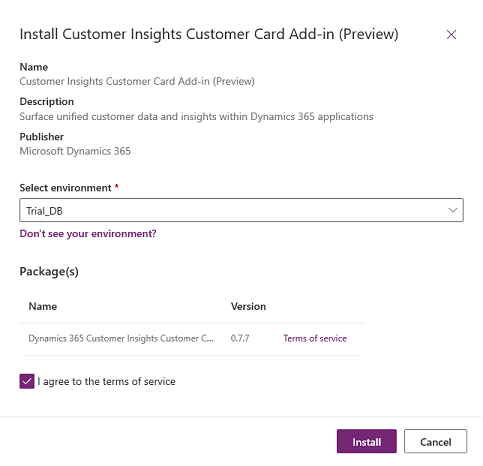
आप परिवेश-स्तरीय दृश्य पर नेविगेट करेंगे जहां आप स्थापना की स्थिति देख सकते हैं.
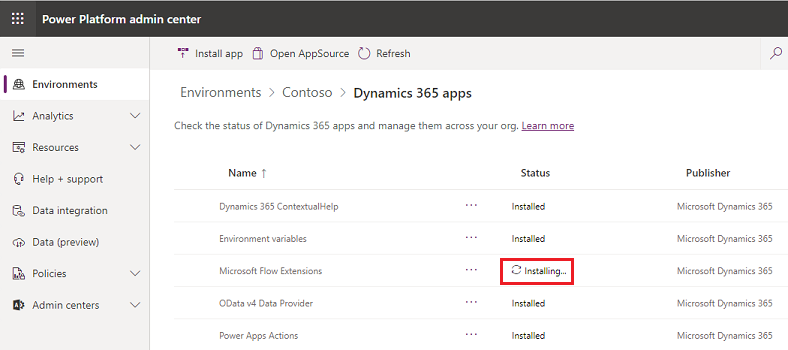
परिवेश दृश्य में एक ऐप स्थापित करें
Power Platform व्यवस्थापन केंद्र में साइन इन करें.
परिवेश चुनें और फिर एक परिवेश चुनें.
संसाधन के तहत, Dynamics 365 ऐप्स चुनें.
एप्लिकेशन इंस्टॉल करेंचुनें.
एक सक्षम किया गया ऐप चुनें और फिर अगला चुनें.
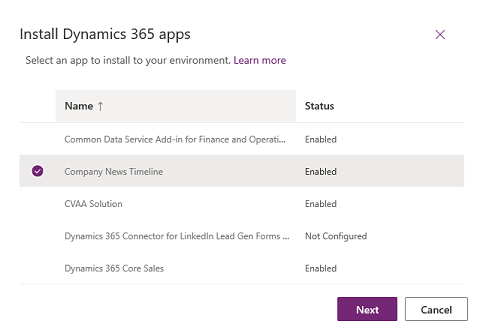
सेवा की शर्तों से सहमत हों और फिर स्थापित करें चुनें.
स्थापना संबंधी त्रुटियों का समस्या निवारण
अगर आपको निम्न त्रुटियाँ दिखायी देती है:
"Dynamics 365 Sales और Dynamics 365 Customer Service जैसे Dynamics 365 ऐप इंस्टॉल करना केवल उन परिवेशों पर समर्थित है, जिन्हें डेटाबेस के साथ Dynamics 365 ऐप्स सक्षम करें को हाँ पर सेट करने के विकल्प के साथ बनाया गया है।. इस ऐप्लिकेशन को ऐसे परिवेश में स्थापित करने का प्रयास करें जिसमें एक डेटाबेस हो और इस पर Dynamics 365 ऐप सक्षम करें सक्षम हो."
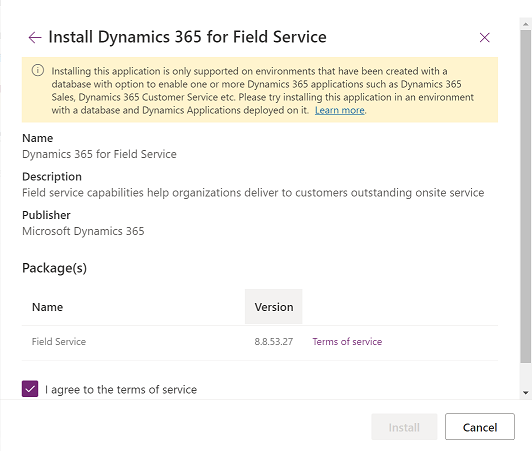
डेटाबेस के साथ एक वातावरण बनाएं में निर्देशित के अनुसार आपको एक नया वातावरण बनाने की आवश्यकता होगी। चरण 4 में, Dynamics 365 ऐप्स को सक्षम करें हां पर सेट करना सुनिश्चित करें।
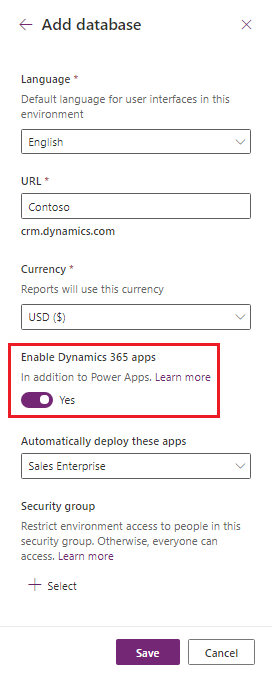
किसी विफल स्थापना का समस्या निवारण करना
यदि ऐप की स्थापना विफल हो गई है, तो परिवेश-स्तरीय दृश्य से स्थापना विफल रही का चयन करें और समस्या निवारण विवरण की समीक्षा करें.
सहायता से संपर्क करना आवश्यक है, त्रुटि विवरण पृष्ठ पर सूचीबद्ध विवरण प्रदान करना सुनिश्चित करें.
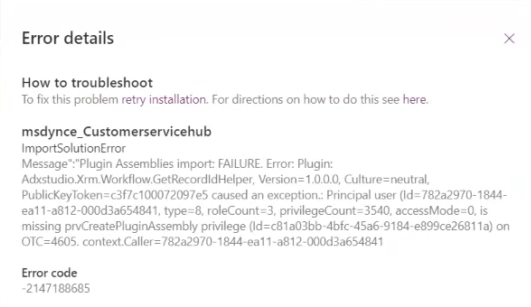
कोई ऐप हटाएँ
ऐप हटाने के तरीके के बारे में जानकारी के लिए, एक मॉडल-चालित ऐप हटाएं.
अक्सर पूछे जाने वाले प्रश्न
आपको अपना परिवेश दिखाई नहीं दे रहा?
व्यवस्थापकों द्वारा परिवेश का चयन करें ड्रॉप-डाउन सूची में दिखाई देने वाले परिवेशों की संख्या, Power Platform व्यवस्थापक केंद्र में परिवेश पृष्ठ पर प्रदर्शित किए गए परिवेशों की संख्या से कम या बराबर होगी. जांचें कि परिवेश पृष्ठ पर कोई फ़िल्टर लागू नहीं हो.
परिवेश का चयन करें ड्रॉप-डाउन सूची में फ़िल्टर निम्नानुसार लागू किए जाते हैं:
- भौगोलिक क्षेत्र के आधार पर परिवेश प्रदर्शित करता है; टेनेंट-स्तर दृश्य में व्यवस्थापक द्वारा चयनित.
- उन परिवेशों को प्रदर्शित करता है, जिनमें केवल एक डेटाबेस होता है.
- उन परिवेशों को प्रदर्शित करता है, जो केवल तैयार अवस्था में हैं.